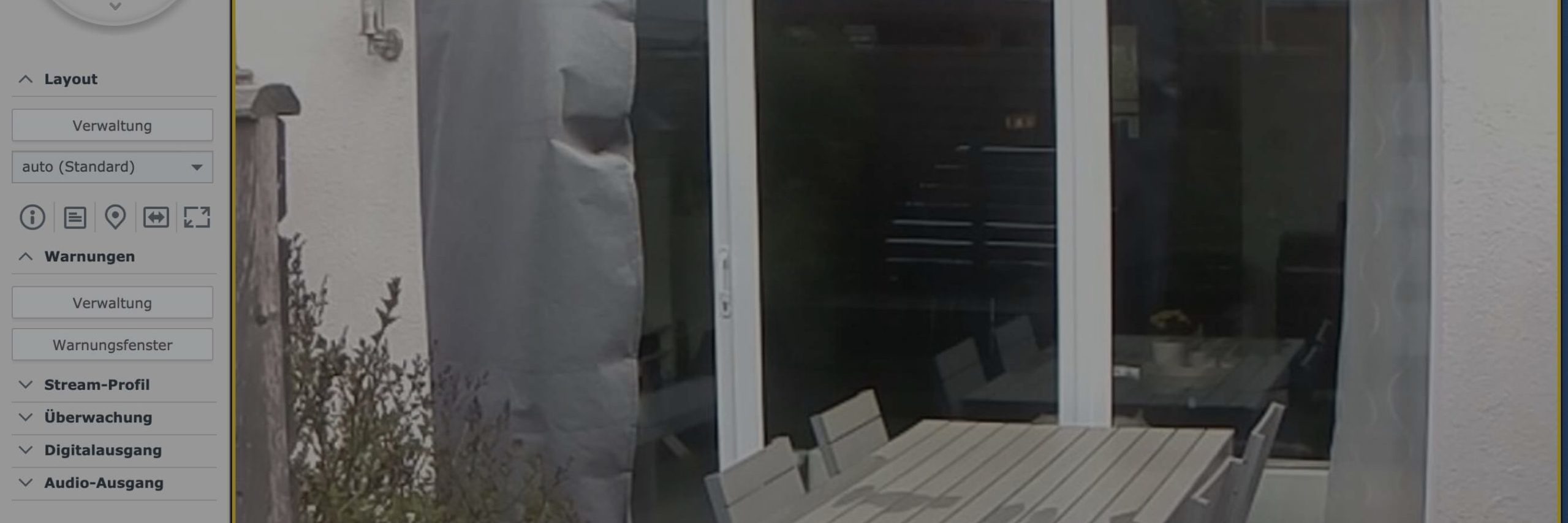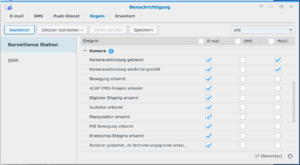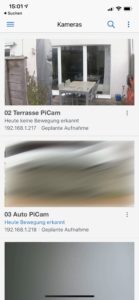Synology Surveillance Station - Video-Überwachung mit der Raspberry Pi Kamera
Einleitung
Dieser Beitrag soll zeigen, wie man eine Rasperry Pi Kamera in der Surveillance Station einer Synology einrichtet und bei Bewegungserkennungen benachrichtigt wird.
Das Beispiel zeigt die Videoüberwachung einer Terrasse ausgehend von einer an einem Schuppen montierten Kamera.
Voraussetzungen
Für das hier gezeigt Setup werden folgende Komponenten benötigt:
- Ein eingerichteter Raspberry Pi mit eingerichteter Kamera in Kombination mit MotionEye (Verlinkung zum MotionEyeOS Tutorial).
- In diesem Beispiel kommt dieses Kamera-Gehäuse mit einem Raspberry Pi 3 zum Einsatz.
- Eine Synology mit installierter Surveillance Station inkl. einer freien Kamera-Lizenz. I.d.R. sind bei der Surveillance Station zwei Kameras per Default mit Lizenzen abgedeckt. Eine weitere Lizenz kostet um die 50 Euro (im Vierer-Pack wird es günstiger).
In diesem Beispiel kommt die recht neue Synology DiskStation DS920+ zum Einsatz. Aber selbst das kleinste Model von Synology, die DS118, stellt die Surveillance Station bereit. - Der Raspberry Pi sowie die Synology müssen im gleichen Netzwerk / IP-Bereich eingerichtet sein, damit der Zugriff auf die Kamera möglich ist.
Konfiguration der Surveillance Station
Kamera hinzufügen
Synology hat eine ganze Menge an Kameras vorkonfiguriert. Wir wollen allerdings die “unbekannte” Raspberry Pi Kamera hinzufügen. Hierzu muss die Marke Benutzerdefiniert und der Typ “Streaming – HTTP” ausgewählt werden. Der Name kann beliebig gewählt werden. In meinem Fall habe ich “02” für meine gewünschte Sortierung in der DS Cam App vorangestellt.
Beim Pfad wird die IP-Adresse eingegeben, über die auch Motion Eye zu erreichen ist. I.d.R. endet der Pfad zu Motion Eye mit der Angabe des Ports, also z.B. http://192.168.1.217:8081/. Damit die Synology hier aber die Kamera erkennt, muss eine beliebige Zeichenfolge hinten angestellt werden, z.B.: 192.168.1.217:8081/cam .
Wenn alles gut läuft und richtig konfiguriert wurde, wird der Verbindungstest mit einem kleinen Vorschaubild bestätigt. Der Test dauert bei mir recht lange und das Bild wird nicht immer beim ersten Versuch angezeigt. Ggf. einfach noch einmal wiederholen.
Die Einstellungen unter dem Reiter “Video” und “Erweitert” habe ich unverändert gelassen. Üblicherweise kann man bei anderen Kameras verschiedene Streams mit unterschiedlichen Auflösungen und somit auch unterschiedlichem Datendurchsatz auswählen.
Welche Auflösung in unserem Fall greift, hängt von der Auflösung ab, die in Motion Eye konfiguriert wurde. Aus meiner Sicht ist 1280×720 ein guter Kompromiss zwischen ausreichender Auflösung und angemessenen Datendurchsatz (vor allem wenn man bedenkt, dass man die Videobilder später auch mobil betrachten möchte). Neben der Auflösung ist natürlich auch noch die FPS relevant. Die mir bekannten normalen Kameras (Foscam usw.) weisen eine FPS von 5 auf. Das ist sicher auch ein guter Wert für eine Raspberry Pi Kamera.
Unter dem Punkt “Aufnahmeeinstellungen” kann eingestellt werden, wie viele Sekunden vor und nach einer Bewegungserkennung aufgezeichnet werden sollen. Der Default ist ok, auch wenn ich in einem anderen Fall bei einer Kamera mit einer geringeren FPS 10 Sekunden Vorlaufzeit eingestellt habe. Auch der maximale Festplattenverbrauch kann hier eingestellt werden.
Ereigniserkennung
Am interessantesten ist sicherlich der Punkt “Ereigniserkennung“. Hier können Schwellwerte und die Zeit eingestellt werden, wie lange eine Bewegung mindestens erkannt werden muss, bevor ein “Alarm” ausgelöst wird. Bei den Schwellwerten lohnt es sich, einmal die Dokumentation von Synology zu Hilfe zu ziehen. Hier muss man auch wenig mit den Werten probieren. Der Balken neben dem Vorschaubild unterstützt beim Einrichten und signalisiert den Grad der Bewegung. Wird der Balken rot, würde bei dem Grad der Bewegung eine Benachrichtigung ausgelöst werden.
Benachrichtigungen einrichten
Um auch bei einer Bewegungserkennung benachrichtigt zu werden, muss dieses natürlich konfiguriert werden. Man kann sehr genau einstellen, über welche Kanäle man über was benachrichtigt werden möchte. E-Mail und Push wird vermutlich bei den meisten am interessantesten sein. Ich für meinen Fall lasse mich aktuell nur per E-Mail benachrichtigen. Um eine Benachrichtigung per Push zu erhalten, muss einmal das mobile Geräte über die DS Cam App verknüpft werden.
Live-Bild
Das Live-Bild der eingerichteten Kamera kann über die Surveillance Station im Browser oder aber auch über die Smartphone- und/oder -Tablet-App DS Cam betrachtet werden, siehe auch https://www.synology.com/de-de/knowledgebase/Mobile/help/DScam bzw. https://apps.apple.com/de/app/ds-cam/id349087111 und https://play.google.com/store/apps/details?id=com.synology.DScam .
Der Login in der App geschieht entweder über die lokale IP-Adresse oder aber über einen QuickConnect-Zugang, einem Dienst/Service von Synology (vermutlich ähnlich wie MyFritz von AVM). Ich habe auf meinen mobilen Geräten einen von der Synology unabhängigen VPN-Zugang über die Fritzbox eingerichtet, sodass ein Zugriff bei bestehender VPN-Verbindung mit der lokalen IP möglich bleibt.
Fazit
Synology bietet ein sehr umfangreiches Software-Paket für die Überwachung per Kamera. Anwender, die sich mit der Synology noch nicht auseinandergesetzt haben, sollten ein wenig Zeit für die Grundkonfiguration einplanen. Neben der Surveillance Station stehen noch viele weitere Programme für den Heimanwender und Büros zur Verfügung.
Der Einsatz einer Raspberry Pi Cam funktioniert zusammenfassend recht gut. Die Qualität der Aufnahmen – vor allem auch nachts – hängt natürlich von dem Kamera-Setup ab. Hin und wieder verliert die Synology die Verbindung zum Raspberry, baut sie aber auch direkt wieder auf. Über dieses Ereignis lasse ich mich explizit nicht benachrichtigen (bzw. nicht mehr). In Surveillance Station kann man diese Ereignisse aber noch rückblickend einsehen.
Das Einstellen der Empfindlichkeit und des Schwellwerts ist nicht ganz einfach bzw. Bedarf ein wenig Geduld, bis mal eine gute Einstellung gefunden hat. Aktuell erkennt die Surveillance Station bei mir auch Schneefall bzw. Hagel als Bewegung. Auch schneller Lichtwechsel (z.B. bei Sturm mit Sonne und Wolken, Licht und Schatten) führt zu einer Bewegungserkennung. Aber dann weiss ich wenigstens, dass das Ganze noch aktiv ist und im Grundsatz funktioniert.
Disclaimer: Synology ist eine Marke der Synology Inc. und steht nicht in Verbindung mit Electreeks.